Kako konfigurirati VPN
Web Usluge / / December 24, 2019
Brzojav je blokiran, besplatni proxy i VPN rad s prekidima zbog velikog priliva korisnika ili čak prestati funkcionirati bez ikakvog objašnjenje OperaVPN.
5 dobre besplatne VPN-usluge →
Plaćeni alati također mogu nestati u bilo koje vrijeme: zakon o zabrani CGI proxy i VPN odavno prihvaćena, ali još nije iskorišten. U takvoj situaciji, jedino jamstvo slobode interneta postaje svoj vlastiti VPN. Layfhaker vam reći kako to postaviti u 20 minuta.
Odabir web hosting
Za VPN postavke trebaju VPS - Virtual Private Server. Možete odabrati bilo koji hosting provider, sve dok u sljedećim uvjetima:
- Poslužitelj se nalazi u zemlji koja ne spadaju u nadležnost ruskim vlastima, ali je dovoljno blizu vaše stvarne lokacije.
- Pristup memorije (RAM-a) ne bi trebao biti manji od 512 MB.
- mrežna brzina - 100 MB / s, a iznad.
- Mrežni promet - 512 GB ili više ili neograničen.
Količina prostora na tvrdom disku i vrsti pogona ne smeta. Pronađite pravo rješenje može biti za 3-4 $ mjesečno.
Kada kupujete poslužitelj, odaberite KVM. OpenVZ i Xen će također raditi ako su spojene Tun - potrebno je zatražiti tehničku službu hosting usluga.
Uz KVM, bez dodatnih manipulacija ne moraju proizvoditi, iako neki hosting provideri i to može ograničiti mogućnost stvaranja VPN. Razjasniti to također može podržavati uslugu.
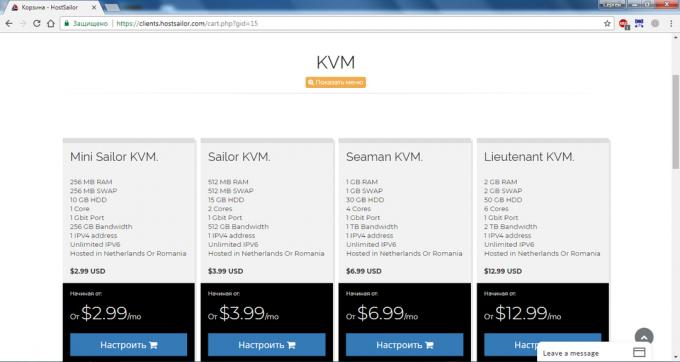
Kada konfigurirati poslužitelj u „naziv hosta” možete upisati bilo koju vrijednost, na primjer, test.test. Prefiks NS1 i NS2 također nije važno: Write ns1.test i ns2.test.
Operativni sustav - CentOS 7.4 64 bit ili bilo koju drugu distribuciju, temeljne razlike u postavkama tamo. Mrežni promet, ostaviti 512 GB ili odabrati dodatni volumen, ako se bojite da nije dovoljno na raspolaganju. Lokacija - bliže, to bolje. Nizozemska stane.

Nakon uplate post će dobiti pismo sa svim potrebnim podacima za VPN postavki. Kupili ste stranice na poslužitelju u nekoj drugoj zemlji, potrebno je preusmjeriti sav promet na njega.
Mi postaviti VPN
Za povezivanje s poslužiteljem i slanje naredbi ćemo pomoću kit program. Sam link na to došao u pismu podatke o registraciji za hosting. Preuzmite program ovdje. Kit i njegovi analozi su također dostupne na MacOS, postavke su identične.
Početak Kit. Sjednica tab u polju Host Name, unesite IP-adresu, koja je došla u pismu, a zatim kliknite Otvori.

Kada se prozor s upozorenjem o opasnosti kliknite na „Da”. Nakon toga, pokrenuti konzolu, kroz koje će poslati naredbe na poslužitelju. Prvo morate se prijaviti - podaci za provjeru autentičnosti je i pismo od domaćina. Prijava je korijenNjegova tipa ruke. Kopiraj lozinku u međuspremnik. Za umetanje lozinku za konzolu, desni klik i pritisnite Enter. Lozinka se ne prikazuje u konzoli, ali ako ste prijavljeni, vidjet ćete podatke o sustavu ili server soba.

Između ime i zaporku ne bi trebalo biti dugo vremena. Ako se pojavi poruka pogreške, ponovno se kit i pokušajte ponovno.
Za konfiguriranje VPN, koristio sam spreman scenarij OpenVPN ratnika. Ova metoda ne jamči potpunu anonimnost, tako da je u izvršenju kaznenih djela je vrlo lako za pronaći. No, da zaobići bravu dovoljno. Ako su svi VPN-usluge prestati raditi, ova veza će i dalje raditi dok sam platiti za hosting.
Za korištenje skripti, zalijepite ga u liniju konzole wget https://git.io/vpn -O openvpn-install.sh && udariti openvpn-install.sh.
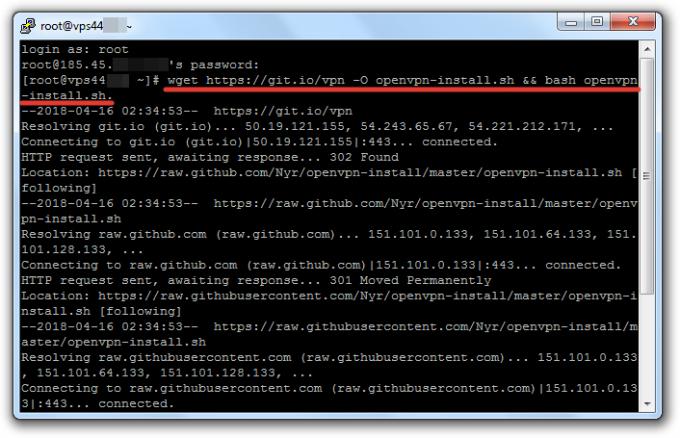
Nakon uspješnog dodavanja scenarij će započeti dijalog s čarobnjaka za postavljanje. On sam je najbolja vrijednost ćete morati prihvatiti ili odaberite odgovarajuću opciju. Sve aktivnosti se potvrđuje pritiskom na Enter. Idemo po redu:
- IP adresa mora odgovarati IP adresu koju ste primili pismo od domaćina.
- Protokol UDP, ostavite zadani.
- Luka: 1194 - slažu.
- Što DNS za korištenje - odaberite Google. brisanje 1pisati 3 i pritisnite Enter.
- Naziv klijenta - unesite svoje korisničko ime. Možete ostaviti klijent.
- Pritisnite bilo koju tipku - opet, pritisnite Enter i čekati kraj postava.
Nakon završetka podešavanja, morate stvoriti datoteku, kroz koje će se povezati s VPN-om. unesite naredbu Mačka ~ / client.ovpn.

U konzole sadržaj datoteke će se pojaviti. Pomicanje prema gore u tim Mačka ~ / client.ovpn a vrhunac svega što je došao u nastavku, osim posljednjeg retka. Izbor treba završiti. Za kopiranje zapisa, pritisnite Ctrl + V.
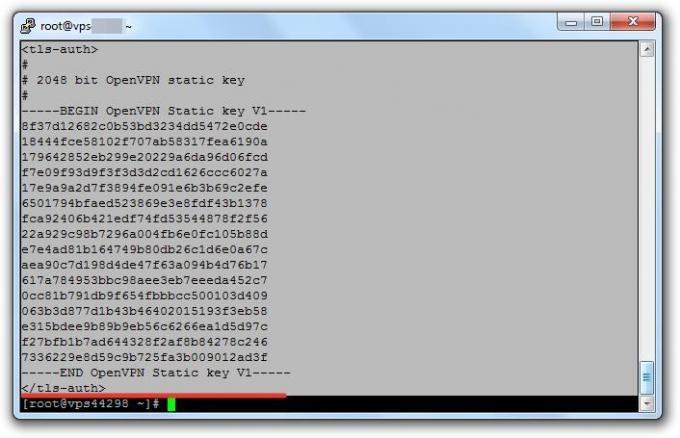
Start „Notepad”, zalijepite isječak i spremite datoteku na radnoj površini pod nazivom client.ovpn.
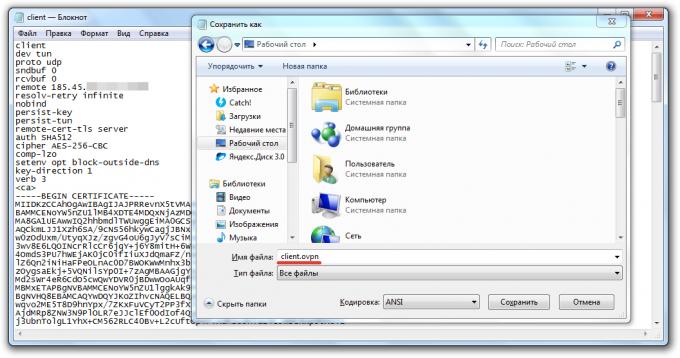
Otvorite „File” izbornika, odaberite „Save As” odaberite vrstu „Sve datoteke” i upišite ime s nastavkom - client.ovpn.
Spajanje na server
Za povezivanje koristite stvorio datoteku klijent treba OpenVPN. Verzija za računalo, možete skinuti ovdje. Preuzmite i instalirajte program, ali ne pokrenuti. Kliknite desnom tipkom miša na datoteku client.ovpn i odaberite Start OpenVPN.
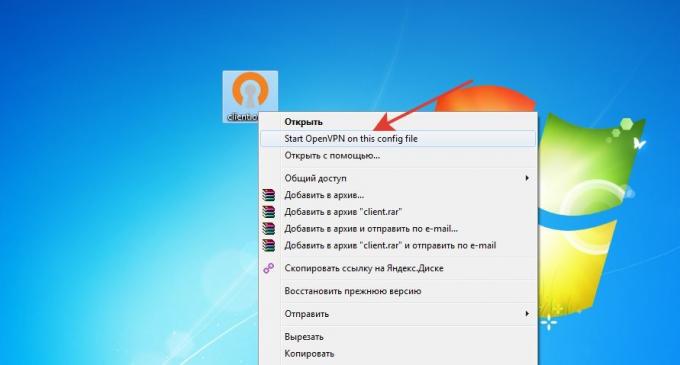
Vidjet ćete prozor konzole inicijalizirati vezu. Ako je veza bila uspješna, dno je status Inicijalizacija Slijed Završena. U procesu odabira prozora mrežom može pojaviti, kliknite na društvenoj mreži.

Da bi bili sigurni da je veza ispravna, provjeriti IP adresu. Ona mora odgovarati sa da hosting tvrtka napisao u pismu. Prestaje slati zahtjeve na server u nekoj drugoj zemlji, zatvorite OpenVPN.
Imamo i OpenVPN klijent za mobilne uređaje.
Cijena: Besplatno

Cijena: Besplatno
Uspostaviti vezu, prijenos datoteke u memoriju telefona client.ovpn. Pokrenite aplikaciju i odaberite OVPN profil. Unesite putanju do datoteke i pomaknite klizač na „Omogućeno”.
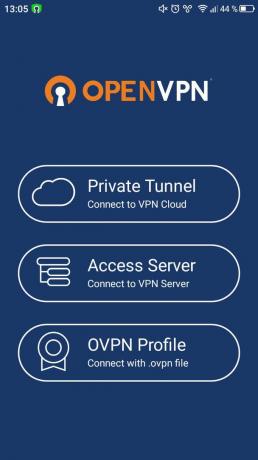
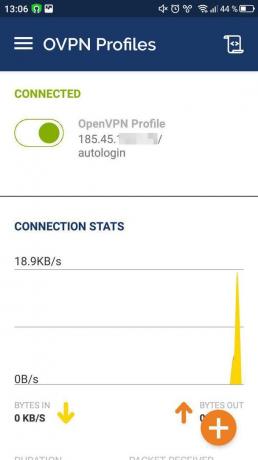
Na vrhu ikone veze prikazuje se preko VPN. Da bi bili sigurni da je promet preusmjeren preko servera u nekoj drugoj zemlji, otvoriti mobilni preglednik nikakve usluge provjeru IP-adresa.

